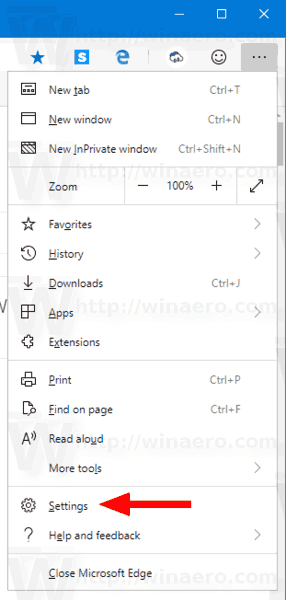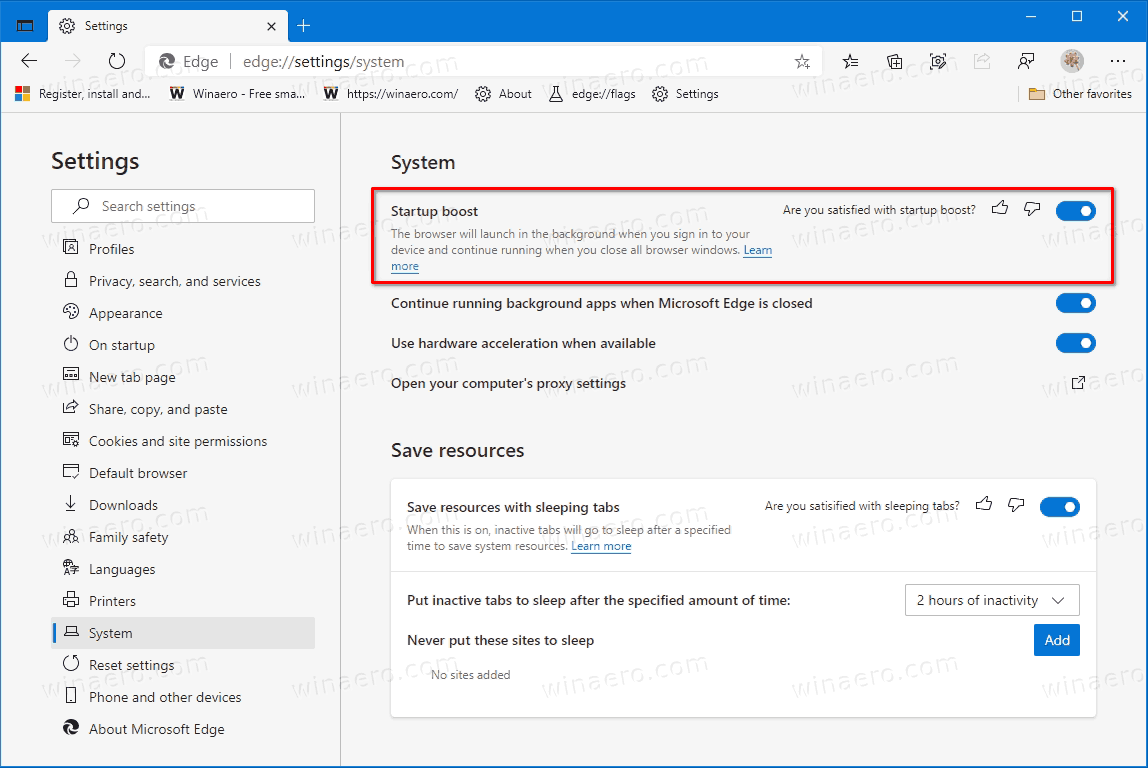Как включить или отключить ускорение запуска в Microsoft Edge
Microsoft обновила браузер Edge, добавив в него новую опцию, которая ускоряет запуск браузера. Используя ряд методов, он позволяет Microsoft Edge открываться намного быстрее.
Реклама
Как и следовало ожидать, повышение производительности достигается за счет того, что процесс Edge остается в памяти и работает в фоновом режиме. Новая опция в Настройки> Система> Ускорение запуска при включении создает фонового рабочего, который запускает набор процессов Microsoft Edge в фоновом режиме. Процессы подготавливают и загружают важные компоненты браузера, как только пользователь входит в свою учетную запись.
Так что, когда вы его запустите, он станет доступен практически мгновенно. Это влияет на все сценарии запуска, включая открытие ссылок из других приложений, запуск с помощью ярлыков на рабочем столе и панели задач и т. Д.
Фоновые процессы выполняются с низким приоритетом, поэтому влияние ресурсов на современные устройства не должно быть заметным.
как очистить кеш kodi на firestick
Этот пост покажет вам, как включить или отключить ускорение запуска в Microsoft Edge .
как подключить 2 монитора к ноутбуку
Включение или отключение ускорения запуска в Microsoft Edge
- Откройте Microsoft Edge.
- Нажмите кнопку «Настройки» (Alt + F) и выберите «Настройки» в меню.
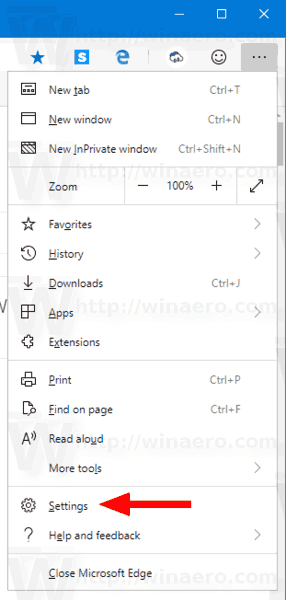
- Слева нажмите наСистема.
- Справа включите (включите) или выключите (отключите) опцию переключения Startup Boost.
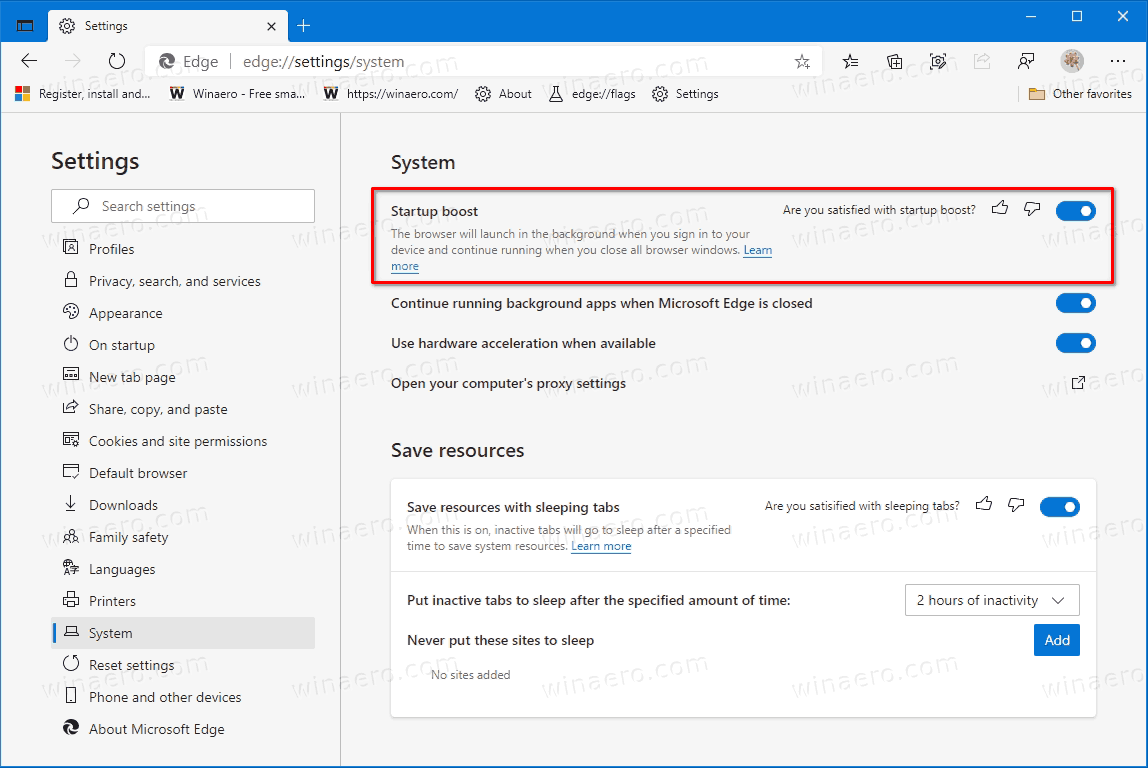
- Теперь вы можете закрыть страницу настроек Edge.
Вы сделали.
Когда ускорение запуска включено, в последних сборках Windows 10 будет отображаться уведомление о том, что Edge был добавлен в автозагрузку, и он будет запускаться автоматически при входе в учетную запись пользователя.
 Это новая функция, упомянутая здесь: Windows 10 уведомит вас о новых записях автозагрузки
Это новая функция, упомянутая здесь: Windows 10 уведомит вас о новых записях автозагрузки
Если вы еще не видите параметр Startup Boost, убедитесь, что вы установили последнюю доступную версию Microsoft Edge. На момент написания этой статьи у меня есть опция в версии Edge Canary. 88.0.680.0 .
Корпорация Майкрософт выпустила FAQ, в котором описаны общие сведения о новой функции. Согласно документу, функция теперь постепенно развертывается на всех устройствах под управлением Windows-версии Microsoft Edge. Некоторые пользователи могут еще не увидеть изменения.
Вот и все.
как сделать снимок экрана в Snapchat без
Вы можете скачать предварительную версию Edge для инсайдеров отсюда:
Скачать предварительную версию Microsoft Edge Insider
Стабильная версия браузера доступна на следующей странице:
Примечание. Microsoft начала предоставлять Microsoft Edge пользователям Windows через Центр обновления Windows. Обновление предназначено для пользователей Windows 10 версии 1803 и выше и заменяет классическое приложение Edge после установки. Браузер, когда поставляется с KB4559309 , делает невозможным его удаление из настроек. Ознакомьтесь со следующим обходным путем: Удалите Microsoft Edge, если кнопка удаления неактивна